wps2019是款非常不错的软件,各位用户知道怎么设置自动分页符吗?下文这篇教程就为你们带来了wps2019设置自动分页符的具体方法介绍。
wps2019设置自动分页符的具体方法介绍
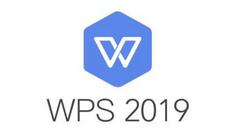
首先打开这款软件
然后我们点击左上角的文件;
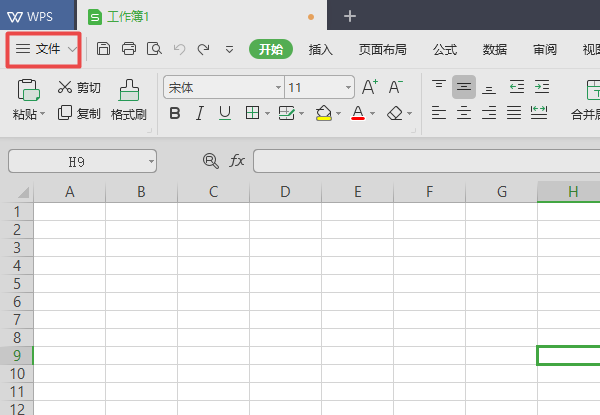
接着我们点击弹出界面中的选项;
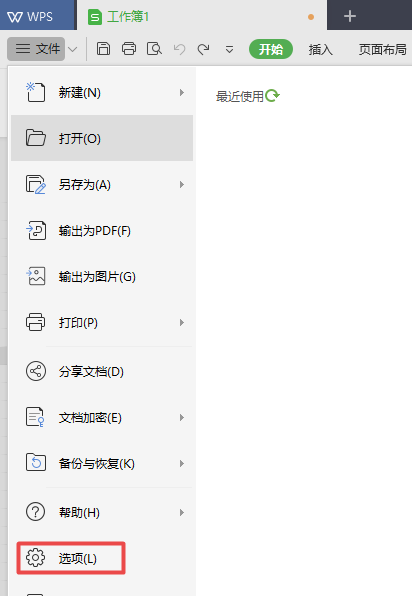
这时候我们点击视图;
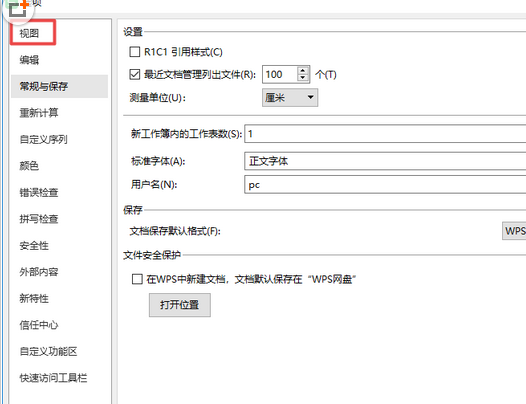
之后我们可以看到窗口选项里面有一个自动分页符;
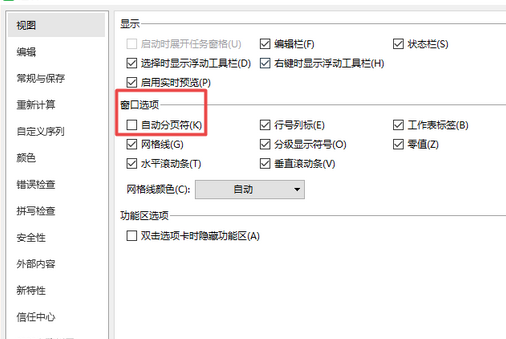
再点击自动分页符前面的点击勾选框;
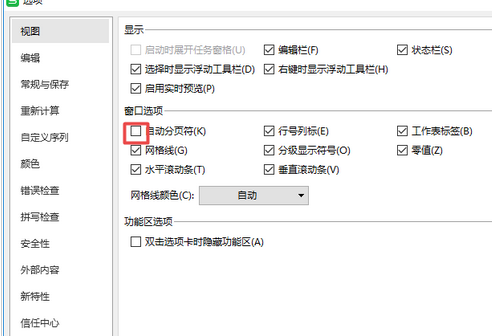
接着点击完成后如图所示;
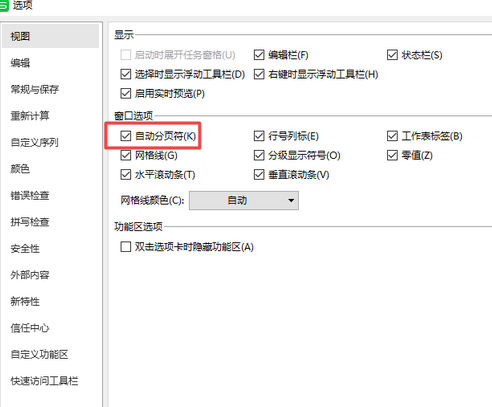
最后会发现我们点击确定就可以了,这样我们就开启了窗口中的自动分页符了。
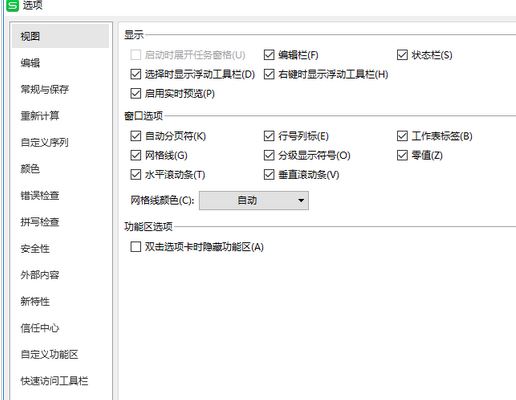
根据上文讲解的wps2019设置自动分页符的具体方法介绍,你们是不是都明白了!








